Conferência web da RNP
Nesta documentação iremos demostrar como acessar o serviço de conferência web da RNP como moderador e convidado.
Acesso como moderador
1- Acesse o site https://conferenciaweb.rnp.br/ para acessar o serviço de conferência web da RNP, clique em “entrar”.
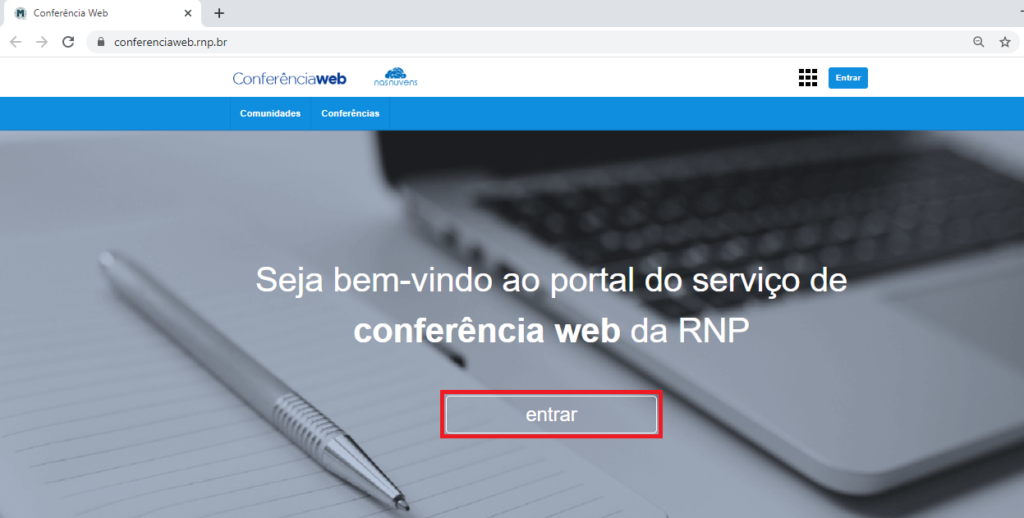
2- A seguinte tela será exibida, então clique em “Entrar”.
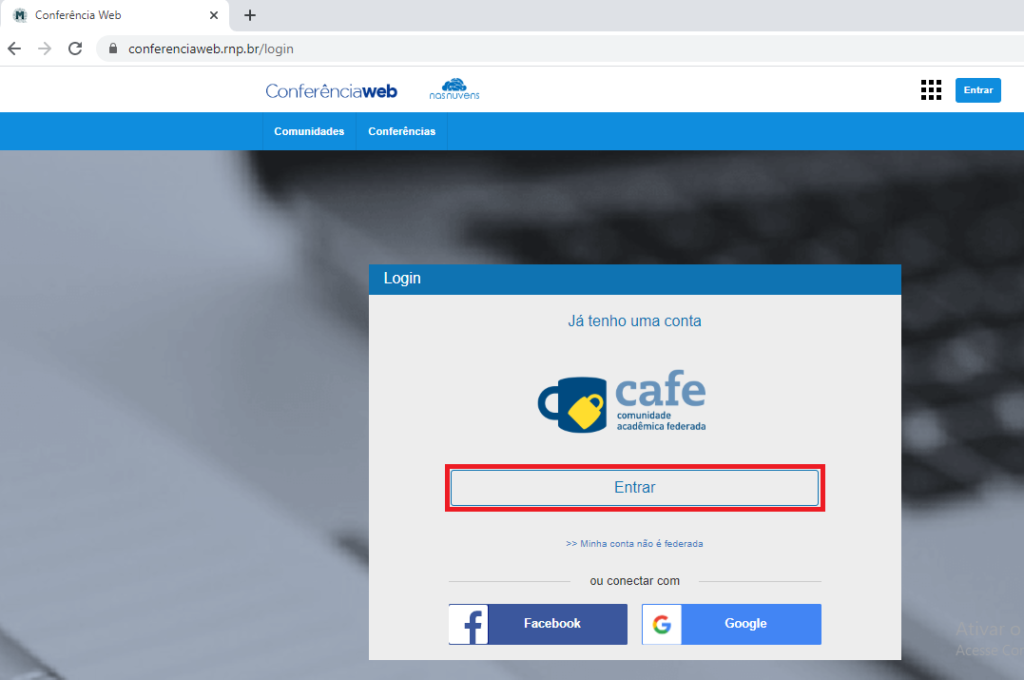
3- Nesta etapa selecione sua instituição de origem e clique em “Prosseguir”.
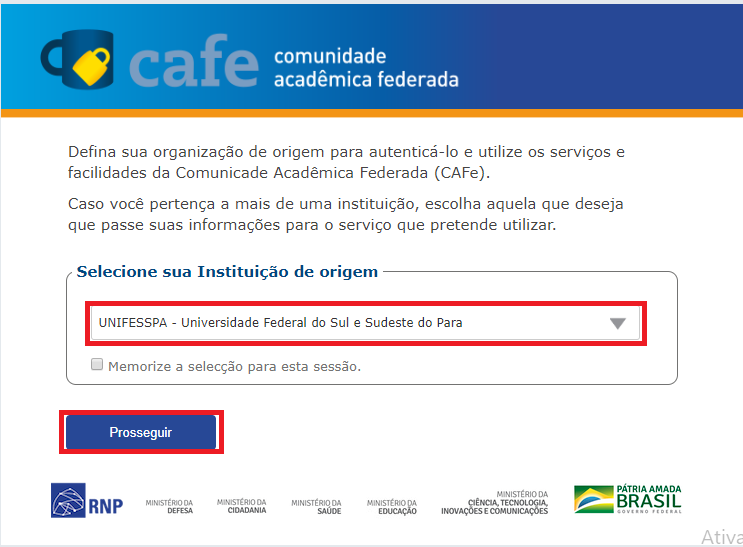
4- Use seu login e senha institucional e clique em “ENTRAR”.

5- No campo “Seu endereço”, consta o link da sala virtual, no qual os participantes deverão entrar para participar da reunião. Clique em “Começar uma reunião” para abrir a sala virtual:
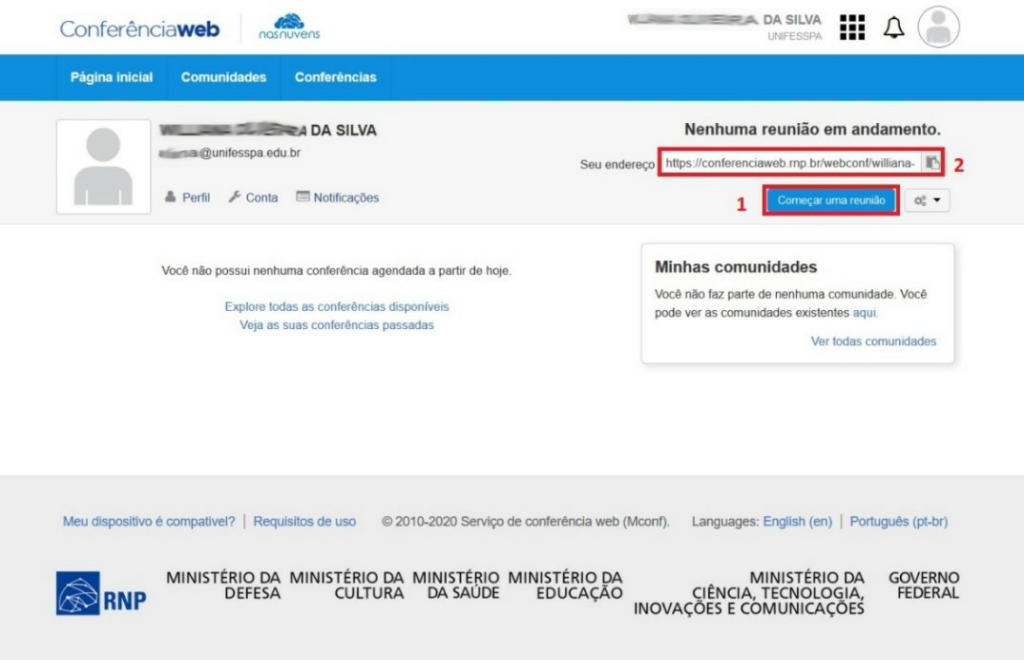
6- Ao clicar em começar uma reunião será exibida a tela abaixo, então selecione a opção desejada.
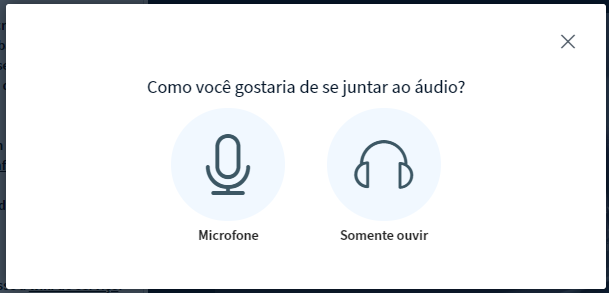
7- Selecione o modo de conferencia.
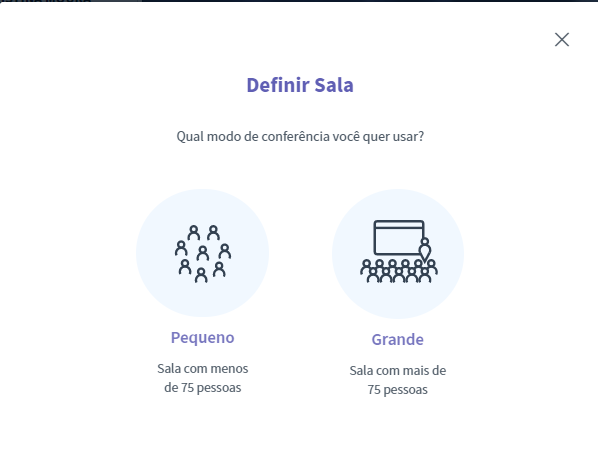
8- A imagem abaixo contém o painel de interação com algumas funcionalidades por exemplo: bate-papo público, compartilhamento de tela e carregar uma apresentação a ferramenta é bem intuitiva e fácil de operar.
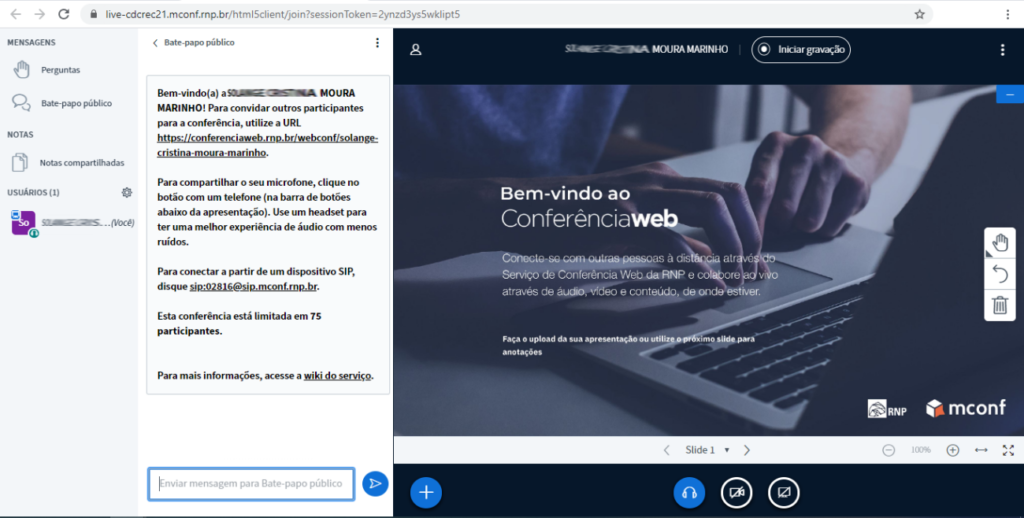
9- Usuários aguardando aprovação.
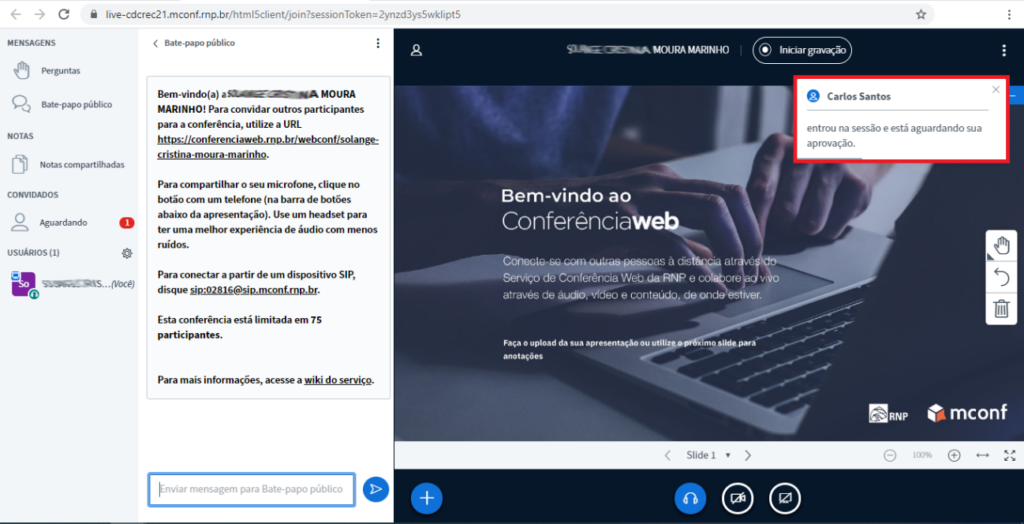
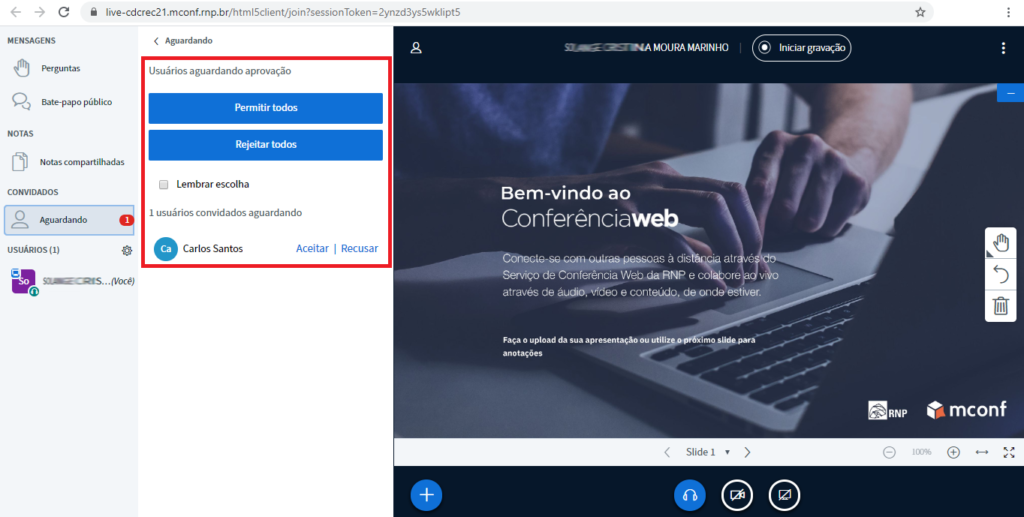
Acesso como convidado.
1- Para acessar a sala de web conferência é necessário digitar no navegador de internet o link da sala informado pelo moderador ou responsável pela transmissão.
2- Só é possível acessar a sala de reuniões se o estado da reunião estiver “em andamento”, para participar escolha qualquer uma das opções de login.

3- Aguarde a aprovação do administrador da sala para acessar a reunião.
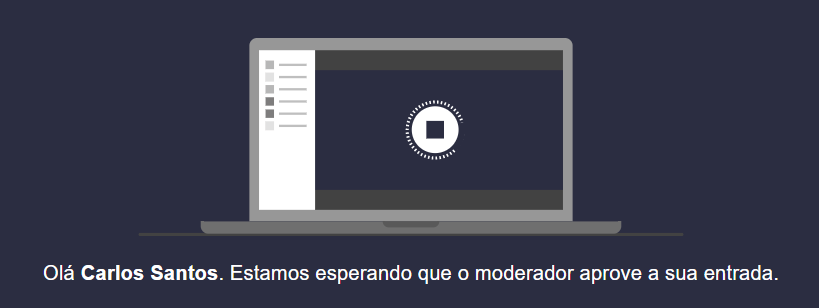
4- Após aprovação a tela a seguir será exibida para que você escolha como gostaria de participar na web conferencia, ou seja, se precisa interagir via áudio ou somente ouvir a apresentação.
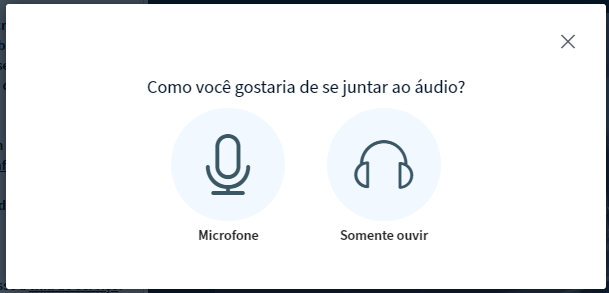
Para verificar os requisitos de uso do serviço de conferencia web acesse <https://wiki.rnp.br/pages/viewpage.action?pageId=89112417>
